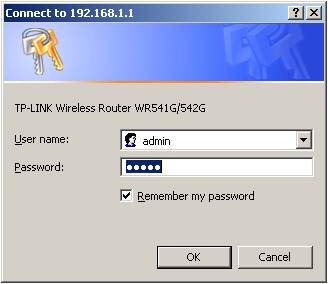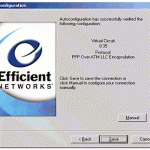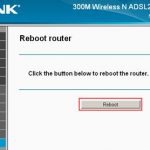Thenao.com xin hướng dẫn cách Làm thế nào để đăng nhập vào trang quản lý của TP-LINK wireless router
Làm Thế Nào?
Lưu ý : ở đây lấy ví dụ minh họa với TL-WR542G, nhưng các model khác cũng hoàn toàn tương tự
1. Truy cập tplink.net
Mở trình duyệt web, gõ vào thanh địa chỉ 192.168.1.1, đây là địa chỉ mặc định của TP-LINK Wireless Router và nhấn Enter
![]()
Lưu ý : Nếu địa chỉ 192.168.1.1 không thể truy cập được, hãy kiểm tra lại địa chỉ IP của máy tính hoặc cấu hình lại địa chỉ IP
2. Nhập Username & Password
Nhập Username, Password ở màn hình đăng nhập (mặc định của cả 2 là admin)
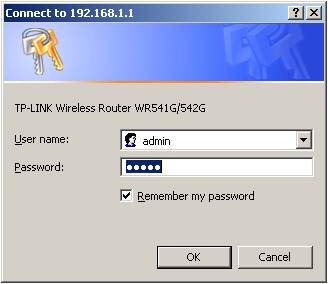
Chỉ dẫn & Cảnh báo
Nếu bạn nhận được thông báo là server error -401 thì nghĩa là bạn đã đăng nhập sai username hoặc mật khẩu, khi đó bạn phải reset lại thiết bị trở về trạng thái ban đầu của nhà sản xuất
Nếu không hiển thị trang để đăng nhập, vui lòng tham khảo bài viết này để kiểm tra vấn đề